- Тип техники
- Бренд
Просмотр инструкции системного блока HP Pavilion a6652ru, страница 118

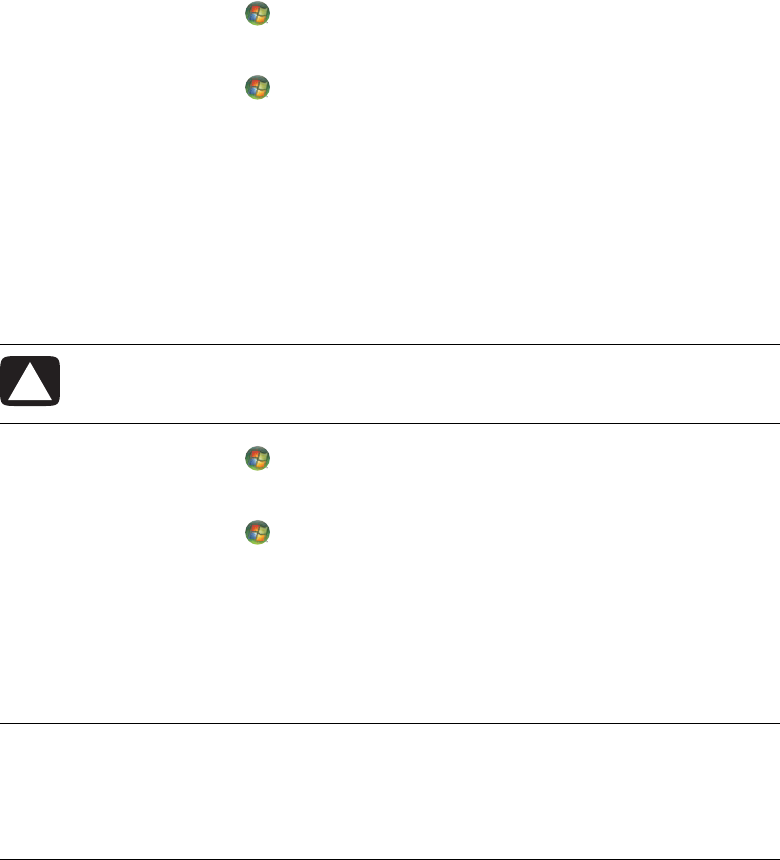
108 Приступая к работе (функции отличаются в зависимости от модели)
Создание папок
1 Нажмите кнопку «Пуск» на панели задач Windows и выберите пункт Компьютер.
Или
Нажмите кнопку «Пуск» на панели задач Windows и выберите пункт Проводник
Windows.
2 Перейдите в каталог, в котором необходимо разместить новую папку.
3 Выберите пункт Упорядочить, а затем — Создать новую папку.
4 Введите имя папки и нажмите клавишу «Ввод» на клавиатуре.
Перемещение файлов
1
Нажмите кнопку «Пуск» на панели задач Windows и выберите пункт Компьютер.
Или
Нажмите кнопку «Пуск» на панели задач Windows и выберите пункт Проводник
Windows.
2 Перейдите к файлу, который требуется переместить, и выделите его щелчком мыши.
3 Выберите пункт Упорядочить, а затем — Вырезать.
4 Найдите и откройте папку, в которую требуется поместить файл.
5 Выберите пункт Упорядочить, а затем — Вставить.
ВНИМАНИЕ. Не рекомендуется перемещать файлы, которые являются частью
установленной программы. Это может привести к невозможности дальнейшего
использования данной программы.
ПРИМЕЧАНИЕ. Можно также перемещать файлы, перетягивая их в необходимую папку
(можно одновременно открывать несколько окон проводника Windows). Выберите элемент
в окне «Компьютер» или в проводнике Windows, нажмите правую кнопку мыши и, удерживая
ее, переместите элемент в другую папку. Отпустите кнопку мыши и выберите пункт
Переместить, чтобы поместить элемент в новую папку.
Ваш отзыв будет первым



